07_SafeExamBrowser installieren (WIN)
Sie installieren nun den Safe Exam Browser.
Schritt 1: Safe Exam Browser installieren
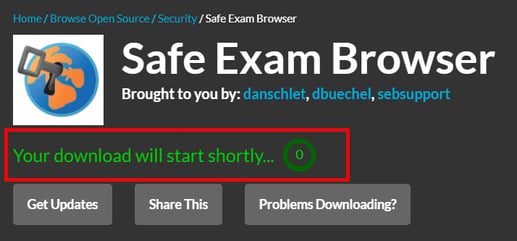
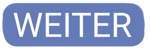
- Gehen Sie zurück auf den Edge Browser.
- Klicken Sie oben links auf das Tab «Apps | Microsoft 365».

- Wählen Sie in der Leiste auf der linken Seite «Apps» aus und klicken danach im Bereich «Arbeit erledigen» auf den Knopf «Safe Exam Browser Download».

- Scrollen Sie zum «Windows» Download und laden Sie diesen herunter.

- Bitte warten Sie kurz bis der Download startet.
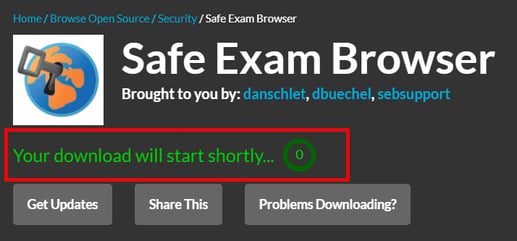
- Bitte öffnen Sie die heruntergeladene Datei.

- Nach dem Download die Datei ausführen, License Agreement akzeptieren und auf «Install» klicken.

- Nach Abschluss der Installation auf «Fertigstellen / Finish» klicken.

- Der Safe Exam Browser wird von Smart Learn beim Start einer Prüfung automatisch konfiguriert, es muss also nichts weiter eingestellt werden.
Schritt 2: Energieeinstellungen in Windows anpassen
-
Öffnen Sie das Suchfeld (Lupensymbol unten in der Taskleiste) und geben Sie „Energie“ ein.

-
Wählen Sie aus den Suchergebnissen den Eintrag „Energie, Ruhezustand und Akkuanzeige“ aus (siehe Bild).
-
Nun passen Sie die Einstellungen wie folgt an:
- Eingesteckt: auf Beste Leistung
-
Akkubetrieb: auf Ausbalanciert
.png?width=688&height=296&name=Bild%20(1).png)
Die Windows Einstellungen sind nun angepasst.
Gratuliere Sie haben den Safe Exam Browser erfolgreich installiert. Klicken sie nun hier auf Weiter, um zum nächsten Anleitungsschritt zu gelangen.
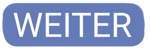
- Installation klappt nicht aufgrund fehlender Administrationsrechte:
- Gerät von Lehrbetrieb: Nehmen Sie Kontakt mit der IT-Abteilung Ihres Lehrbetriebs auf.
- Eigenes Gerät: Melden Sie sich mit dem Admin-Login an.
- Wenn Sie die Datei zur Installation nicht finden, gehen Sie auf den Explorer und klicken Sie auf «Downloads», dort ist es die aktuellste Datei.
- Wenn bei der Energiesparmodus nur eine Option steht, muss man erst das Gerät einstecken um die "Eingesteckt" Option zu ändern, und danach das Gerät dem Strom entnehmen und somit die "Akku" Option zu ändern auf ausbalanziert.
- Wurde Ihr Gerät durch Ihre Lehrbetriebs-Informatik vorbereitet oder eingerichtet, kann es sein, dass die Programme bereits installiert sind oder nicht installiert werden können. Setzen Sie sich mit Ihrer Lehrbetriebs-Informatik in Verbindung.